Wiki на гавайском языке означает «быстро», и эта энциклопедия, созданная пользователями и быстро редактируемая пользователями, является сегодня крупнейшим информационным ресурсом на Земле. Вы ищете любую чертову вещь в Google, есть 70% шансов, что вы попадете на страницу википедии. Мы используем его каждый день по собственному выбору или непреднамеренно через Google. Википедия - это действительно демократическая полоса знаний в Интернете. Здесь, в этой статье, давайте узнаем, каковы самые удивительные секретные советы и приемы Википедии, о которых вы, вероятно, еще не знали.
Используйте Википедию поблизости, чтобы найти что-нибудь о месте, которое вы посещаете или недавно переехали
С помощью этого трюка вы сможете узнать больше о месте, которое вы сейчас посещаете. Посетите этот URL - https://en.wikipedia.org/wiki/Special: Рядом чтобы найти статьи о текущем месте. Сначала он попросит вас разрешить вики знать ваше местоположение. Просто подтвердите это. Теперь просмотрите самые важные факты, места или важную информацию об этом месте.
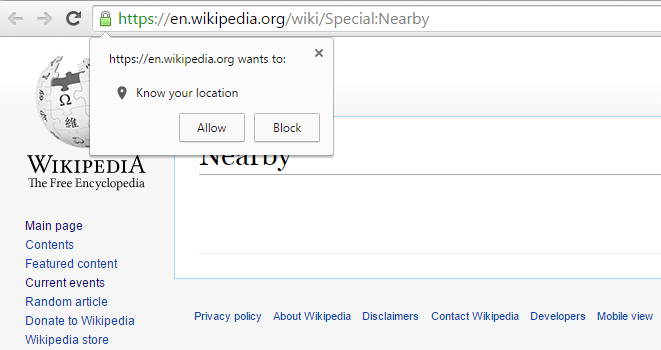
Используйте простую Википедию для более простой версии статей Википедии
Этот трюк вики упрощает просмотр википедии с помощью небольшого взлома URL. Вы не единственный, кого раздражает слишком сложная информация, наполненная жаргоном, представленная в Википедии. Если вы хотите использовать более простую версию статьи, просто посетите: http://simple.wikipedia.org
Также при просмотре статьи вы можете просто заменить en с участием просто. Вы получите очень ясную и легкую для понимания статью.

Вы можете проверить разницу между этими двумя статьями в Википедии.
Статья Википедии в Википедии а также Статья в Википедии о простой википедии
Загрузите статью в формате pdf, чтобы прочитать позже
Просто нажмите на скачать как pdf ссылку, и вы получите PDF-версию статьи в упорядоченном виде. Вы можете легко прочитать эту загруженную книгу на своем Kindle или мобильном устройстве. Поэтому, если вы просто хотите прочитать статью позже и даже в автономном режиме, загрузите эти статьи в формате PDF и сохраните их на своем устройстве.
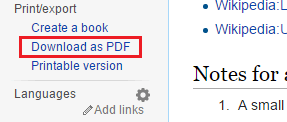
Загрузите всю Википедию и храните ее на своем ПК для использования в автономном режиме
Да, это возможно. Вы можете загрузить всю Википедию на свой компьютер и использовать ее даже при отсутствии интернета. Размер файла составляет примерно 10 ГБ.
Просто перейдите по этой ссылке, чтобы загрузить полный сайт: http://www.kiwix.org/wiki/Main_Page
Вы также можете скачать здесь Wiktionary, Wikiquote и другие сайты вики-проектов.
Используйте википедию, чтобы получать больше информации о событиях
Вы можете выполнить поиск определенного месяца в Википедии, чтобы просмотреть набор событий в этом конкретном месяце.

Кроме того, вы можете просмотреть Википедия Текущие события для просмотра текущих событий.
Прочитать случайную статью в Википедии
Просто перейдите по этой ссылке https://en.wikipedia.org/wiki/Special: Случайный прочитать случайную статью из Википедии.
Вы также можете установить его в качестве домашней страницы в своем браузере, чтобы читать случайную статью из Википедии каждый раз, когда вы открываете браузер.
Используйте Википедию как средство перевода
Насколько мне известно, это один из самых полезных трюков с Википедией. Если вам сложно найти перевод слова на каком-либо языке. Просто найдите этот термин в Википедии, а затем выберите язык на левой боковой панели, чтобы узнать перевод.
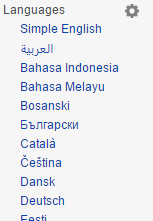
Создайте книгу из Википедии, объединяющую важные статьи
Вы можете легко создать книгу из Википедии с классными индексными страницами и структурированным контентом. Для этого выполните следующие простые шаги.
Шаг 1 # Сначала нажмите на создать книгу ссылка на левой боковой панели.
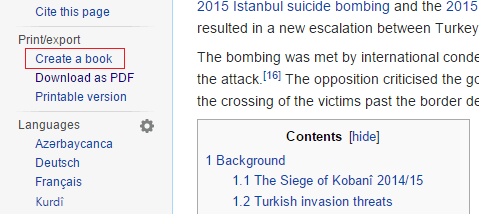
Шаг 2# Теперь на следующей странице Нажмите на начать создатель книги Кнопка.
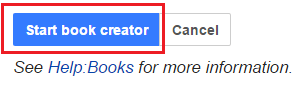
При нажатии вы перейдете к статье, в которой были ранее. Но подождите, в верхней части статьи есть меню создания книги, как показано на изображении ниже.
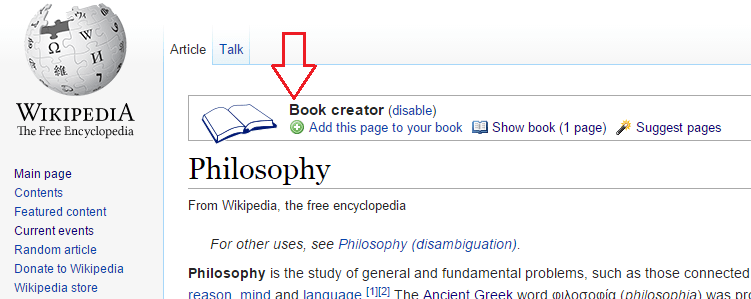
Шаг 3# Теперь, если вы хотите добавить эту статью в свою книгу, нажмите добавить эту страницу в вашу книгу. Если нет, прочтите любую другую статью, которую хотите добавить в свою книгу. Это меню создания книги всегда будет вверху, чтобы вы могли добавить эту страницу в книгу. Вы также можете нажимать на рекомендуемые страницы. При щелчке по нему соответствующий набор статей появится в виде списка, так что вы можете добавить их в свою книгу, если хотите.
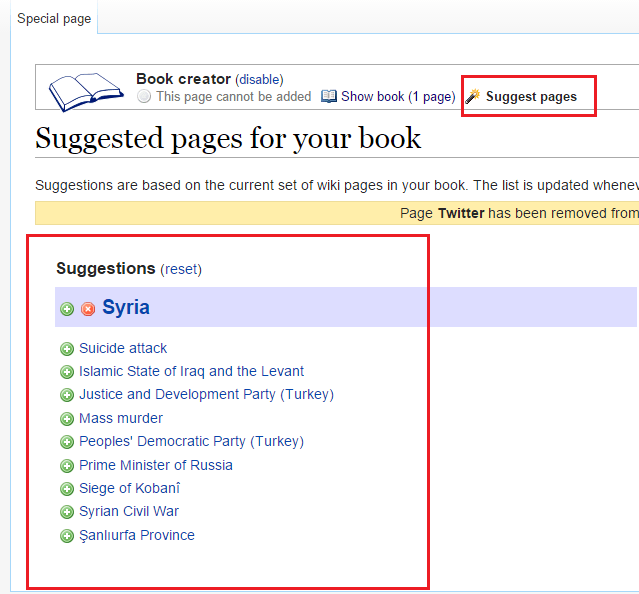
Шаг 4 # После завершения просто нажмите «Показать книгу», чтобы завершить работу над книгой.
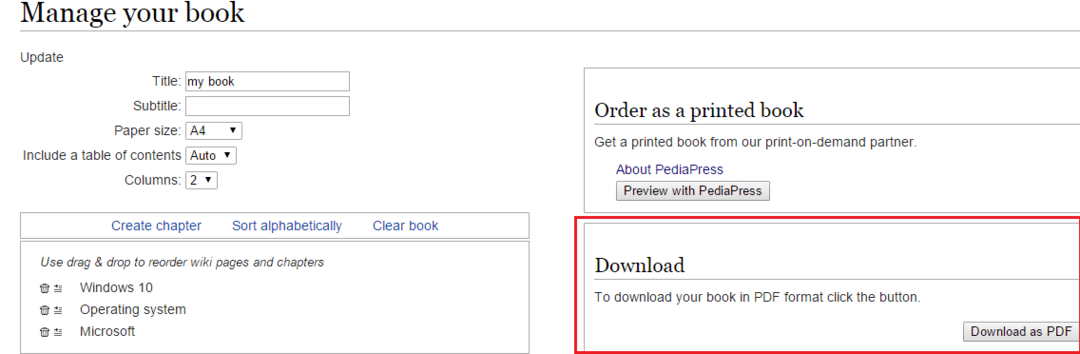

![Составление списка лучших 169 рабочих прокси-сайтов [обновлено]](/f/b3b1efe1d0531eccd590d544edca25b7.png?width=300&height=460)